Wie spiegelt man das iPhone auf den Mac?
Oct 27, 2025 • Gepostet zu: Telefon-Spiegelungslösungen • Bewährte Lösungen
Die Bildschirmspiegelung hat sich als eine sehr wichtige Funktion für den professionellen Umgang mit Situationen erwiesen, in denen es darum geht, Inhalte während eines Meetings den anwesenden Kollegen zu zeigen. Auch wenn die Anzeige des Inhalts auf einem kleinen Bildschirm für eine beträchtliche Anzahl von Personen in einem Raum sehr anstrengend und schwierig auf einmal auszuführen sein kann, ziehen viele Benutzer in Erwägung, sich für Anwendungen zur Bildschirmspiegelung zu entscheiden, um den Inhalt den Kollegen oder Freunden auf größeren Bildschirmen zu zeigen. In solchen Fällen können Sie Ihren Bildschirm auf die projizierbaren Laptop-Bildschirme spiegeln, um ihn für alle Anwesenden sichtbar zu machen. In diesem Artikel werden verschiedene Spiegelungsplattformen besprochen, die für diesen Zweck verwendet werden können. Im Anschluss daran wird ihre Schritt-für-Schritt-Anleitung auch ausreichend Wissen an die Benutzer vermitteln. Dieser Artikel soll sich an iPhone-Benutzer richten, die ihren Bildschirm mit diesen Plattformen auf den Mac spiegeln wollen.
- Q&A: Kann ich den Bildschirm des iPhone auf den Mac spiegeln?
- Teil 1: Warum sollten wir den Einsatz von Bildschirmspiegelung in Betracht ziehen?
- Teil 2: Wie spiegelt man das iPhone mit USB auf den Mac? - QuickTime
- Teil 3: Wie spiegelt man das iPhone drahtlos auf den Mac? - Reflector App mit Airplay
- Bonus-Tipp: Wie wählt man Apps zur Bildschirmspiegelung aus?
Q&A: Kann ich den Bildschirm des iPhone auf den Mac spiegeln?
In Anbetracht der Nützlichkeit von Bildschirmspiegelungsgeräten auf größeren Bildschirmen können Sie den Bildschirm Ihres iPhones auf den Mac spiegeln lassen. Dafür kann eine Vielzahl von Anwendungen zur Bildschirmspiegelung verwendet werden, die Ihre Anforderungen perfekt abdecken und alles auf den Bildschirm bringen, was Sie benötigen.
Teil 1: Warum sollten wir den Einsatz von Bildschirmspiegelung in Betracht ziehen?
Die Bildschirmspiegelung hat einen umfangreichen Nutzen, wenn sie berücksichtigt wird. Der wichtigste Faktor, der in Betracht gezogen werden sollte, ist jedoch seine Fähigkeit, die Disziplin des Raumes zu kontrollieren, in dem er gemeinsam genutzt werden soll. Abgesehen von der Betrachtung eines einzelnen iPhone-Bildschirms wäre es besser, wenn ein ähnlicher Bildschirm auf einen größeren Bildschirm gespiegelt wird, z.B. einen Laptop, der für alle Anwesenden im Raum sichtbar ist, ohne dass die Disziplin des Raums beeinträchtigt wird. Schauen wir uns die Umgebung eines Büros an, ersparen wir uns die Unzulänglichkeiten bei der Weitergabe von Inhalten an die Anwesenden während einer Präsentation ohne Erklärung. Nehmen wir dagegen das Beispiel eines Klassenzimmers in einer Schule, so erspart die Spiegelung des iPhone-Bildschirms auf den Mac eine Menge disziplinarischer Probleme und würde alle Anwesenden in der Klasse auf ihren Stühlen halten.
Teil 2: Wie spiegelt man das iPhone mit USB auf den Mac? - QuickTime
Es gibt zahlreiche Programme von Drittanbietern, die den Zweck der Spiegelung des iPhones auf einen Mac erfüllen. Der Faktor, der es für viele von Ihnen anstrengend macht, ist die Auswahl der besten Anwendung, die Sie daran hindern würde, sich im Prozess zu verlieren. Eine solche Anwendung, die den Bedienungskomfort und die Benutzerfreundlichkeit bewahrt, sollte immer in Betracht gezogen werden. QuickTime hat eine vielversprechende Form präsentiert, indem es eine sehr exquisite und unkomplizierte Anleitung zum Spiegeln des iPhone-Bildschirms auf den Mac bietet. Um die Vorgehensweise beim Spiegeln des iPhone-Bildschirms auf den Mac über QuickTime zu verstehen, müssen Sie sich Folgendes ansehen.
Schritt 1: iPhone anschließen und QuickTime starten
Der komplette Vorgang der Spiegelung soll über den USB-Anschluss erfolgen. Nachdem Sie Ihr iPhone über USB mit dem Mac verbunden haben, müssen Sie QuickTime öffnen, um den Vorgang zu starten.
Schritt 2: Zugriff auf die Optionen
Anschließend müssen Sie auf die Registerkarte "Datei" im oberen Teil des Fensters zugreifen und die Option "Neue Filmaufnahme" aus dem Dropdown-Menü auswählen.
Schritt 3: Bestätigen Sie die Verbindung des iPhone
Nach dem Starten eines neuen Aufnahmefensters müssen Sie zu einem Pfeil navigieren, der an der Seite der Aufnahmetaste vorhanden ist. Wenn Sie Ihr iPhone in der Liste finden, müssen Sie darauf tippen, um seinen Bildschirm auf das Fenster zu spiegeln. Wenn Sie es jedoch nicht auf dem Bildschirm finden, ist eine einfache Trennung der Verbindung und anschließend eine erneute Verbindung mit dem Mac erforderlich. Mit der roten Aufnahmetaste haben Sie die Möglichkeit, den gespiegelten iPhone-Bildschirm aufzuzeichnen, um ihn für die Zukunft zu speichern.
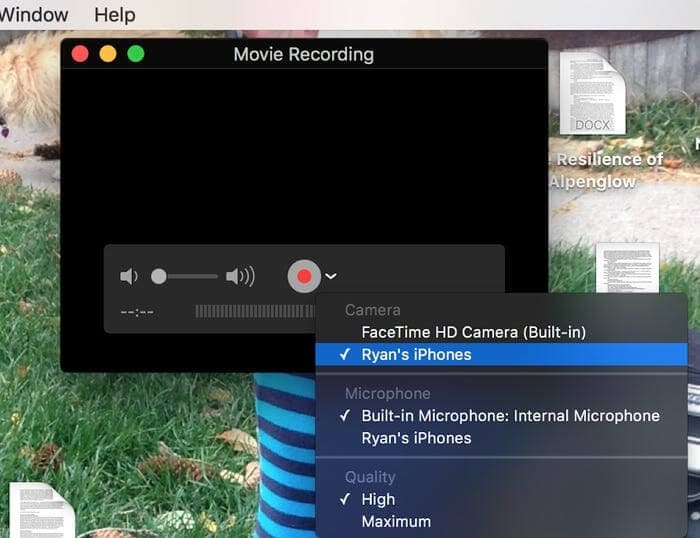
Teil 3: Wie spiegelt man das iPhone kabellos auf den Mac? - Reflector App mit Airplay
Eine weitere Anwendung, die beim Spiegeln an Popularität gewonnen hat und gleichzeitig außergewöhnliche Möglichkeiten bietet, ist Reflector 3. Diese Anwendung freut sich auf eine einfache Konnektivität, bei der sie sich mit der AirPlay-Funktion von Apple verbindet und den Bildschirm ohne technische Ausführungen auf den Mac spiegeln lässt. Viele Apple-Benutzer empfehlen, Reflector 3 zu verwenden, um den iPhone-Bildschirm auf den Mac zu spiegeln. Dazu müssen Sie die einfache Schritt-für-Schritt-Anleitung zur Verwendung von Reflector 3 für die Verbindung Ihres iPhone mit dem Mac über die AirPlay-Funktion befolgen.
Schritt 1: Herunterladen, Installieren und Starten
Sie können das Programm einfach von der offiziellen Webseite herunterladen und es auf dem Mac installieren, indem Sie eine Reihe von Anweisungen auf dem Bildschirm befolgen. Sie müssen sicherstellen, dass die Geräte über die gleiche Internetverbindung verbunden sind, um Unstimmigkeiten in der Zukunft zu vermeiden. Danach müssen Sie die Reflector-Anwendung einfach aus dem Ordner öffnen.
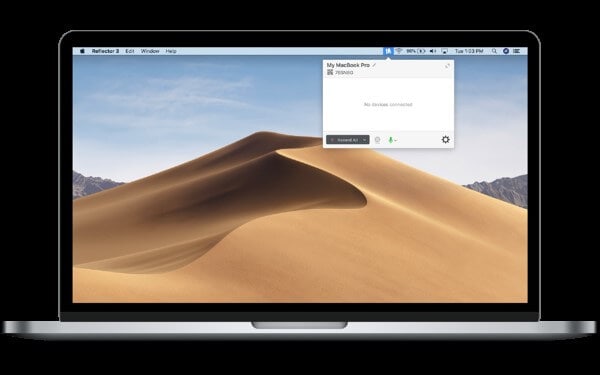
Schritt 2: Kontrollzentrum des iPhone verwenden
Nachdem Sie die Anwendung erfolgreich gestartet haben, müssen Sie Ihr Telefon nehmen und das Kontrollzentrum von unten nach oben wischen, um auf die Option "Bildschirmspiegelung" zu tippen.
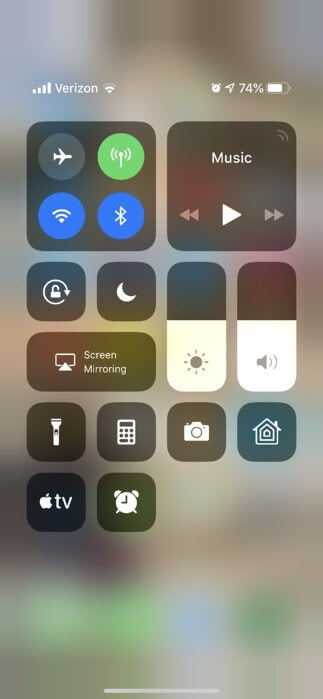
Schritt 3: Mac aus der Liste auswählen
Nachdem Sie die Bildschirmspiegelungsfunktion ausgewählt haben, werden Sie zu einem neuen Bildschirm geführt, der eine Liste mit verschiedenen Computern und Geräten enthält, die AirPlay-fähige Empfänger sind. Sie müssen Ihren Mac aus diesen auswählen und warten, bis sich die Geräte verbinden und das iPhone erfolgreich auf den Mac gespiegelt wird. Danach können Sie alles auf dem Bildschirm zusammen mit den Audiowiedergaben Ihres iPhones genießen, indem Sie einfach auf den Mac schauen.
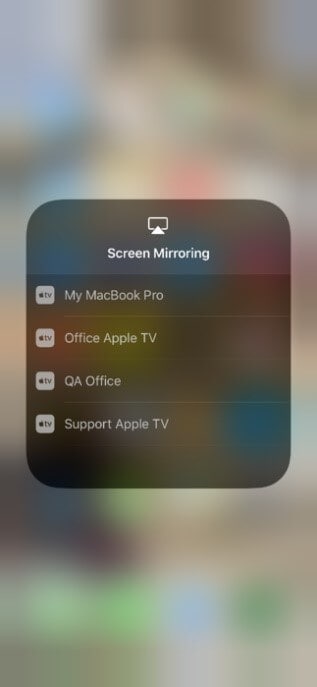
Bonus-Tipp: Wie wählt man Apps zur Bildschirmspiegelung aus?
Die Auswahl einer Spiegelungsanwendung kann schwieriger sein, als man gemeinhin annimmt. Bei einer Reihe von Anwendungen, die auf dem Markt vorhanden sind, kann es vorkommen, dass Sie bei der ersten Berührung das Gefühl haben, die Anwendung nicht von der anderen unterscheiden zu können, so dass Sie vor einer ziellosen Auswahl stehen. Solche Fälle führen in der Regel zu Fehlentscheidungen, so dass Sie die verlorene Zeit bereuen und das Verfahren von Grund auf neu bewerten müssen. Daher wird in diesem Artikel eine Anleitung zur optimalen Auswahl von Spiegelungsanwendungen gegeben. Dazu soll eine vergleichende und unterscheidende Studie genutzt werden, indem verschiedene Spiegelungs-Programme besprochen werden, die die Dienste der Spiegelung des iPhone-Bildschirms auf den Mac anbieten.
Reflector
Der Reflector ist eine der gängigsten Anwendungen zur Bildschirmspiegelung, die weltweit von iOS-Benutzern zur Spiegelung ihres Geräts auf größere Bildschirme verwendet wird. Diese Anwendung ist zwar einfach zu bedienen, erfordert aber dennoch den Kauf des Pakets, um die Tools ohne Hindernisse nutzen zu können.
Reflector beschränkt sich nicht nur auf das Spiegeln von Bildschirmen, sondern führt weitere prominente Funktionen an, wie z.B. das Aufzeichnen, das Erstellen von Voiceovers und das Teilen der Live-Streams auf verschiedenen Plattformen wie YouTube. Reflector hat die herausragende Eigenschaft, mehrere Bildschirme gleichzeitig aufzuzeichnen und anschließend zu einem einzigen Video zusammenzuführen. Reflector ermöglicht es Ihnen, Ihr iPhone auf dem Mac zu spiegeln, indem Sie seine beeindruckende moderne Oberfläche nutzen.
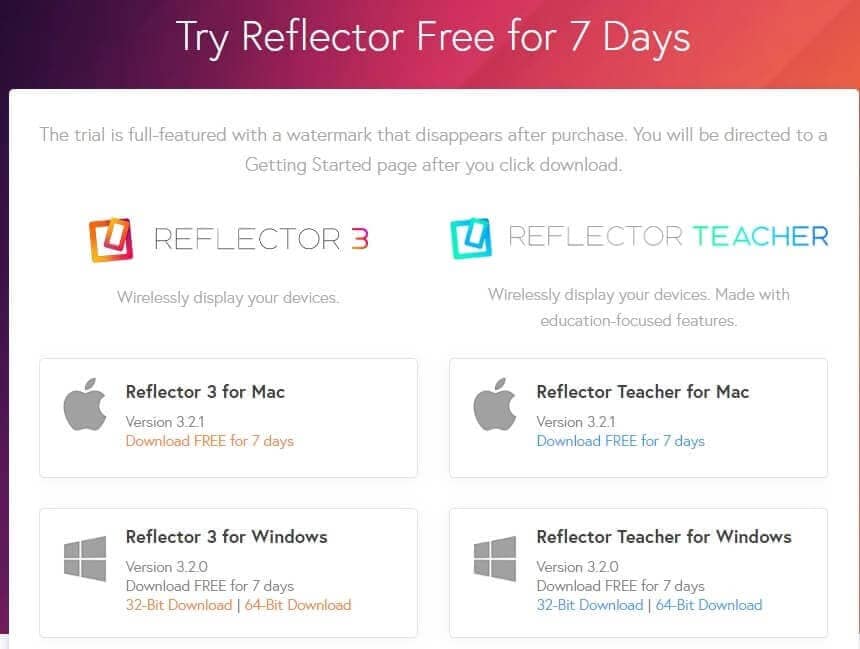
AirServer
Diese Anwendung kann als Option für den Hausgebrauch betrachtet werden, wo sie eine perfekte Umgebung für Home Entertainment, Spiele und Live-Streaming bietet. AirServer ermöglicht endgültige und weitreichende Verbindungsoptionen, wobei es Android- oder iPhone-Benutzer nicht einschränkt, ihre Geräte mit Macs oder PCs zu verbinden.
AirServer ermöglicht eine hochwertige Videodarstellung und ermöglicht die Aufzeichnung unter 4K-Auflösung bei 60fps und ist damit die erste Spiegelungs-Anwendung überhaupt, die solche hochauflösenden Ergebnisse ermöglicht. Wenn Sie Ihr iPhone mit Hilfe von AirServer auf einen Mac spiegeln wollen, sorgt dies für eine vorbildliche Bildqualität für die Betrachter der breiteren Bildschirme. Sie können bis zu 9 Geräte gleichzeitig mit AirServer verbinden und Ihre Inhalte direkt auf verschiedenen Plattformen wie z.B. YouTube freigeben.
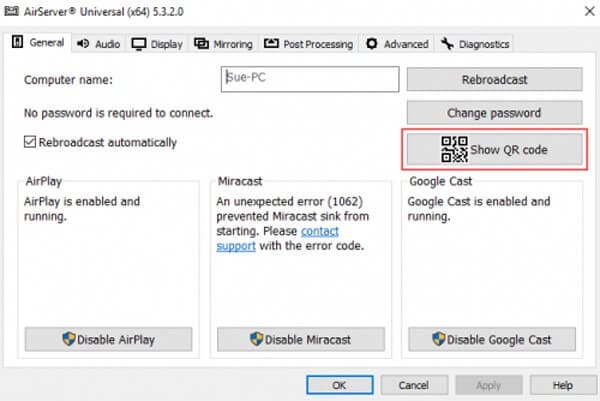
LetsView
LetsView ist eine weitere Plattform, die eine erweiterte Verbindung ohne Gerätebeschränkung ermöglicht. Die beeindruckende Benutzeroberfläche von LetsView bietet eine Reihe von Merkmalen, die in verschiedene Abschnitte unterteilt sind, damit Sie die am besten geeignete Option für den Moment auswählen können. Die Funktion "Scannen zum Verbinden" dieser Plattform ermöglicht es Ihnen, den QR-Code über Ihr iPhone zu scannen, um ihn auf einfache Weise auf den Computer zu spiegeln. Darüber hinaus bietet LetsView seinen Benutzern eine PIN-Verbindung für den gleichzeitigen Zugriff mehrerer Geräte auf die Plattform. Diese Anwendung kann als Meisterklasse in der Entwicklung von Präsentationen angesehen werden, denn mit ihren Whiteboard- und Aufnahmefunktionen können Sie daraus beeindruckende Inhalte entwickeln.
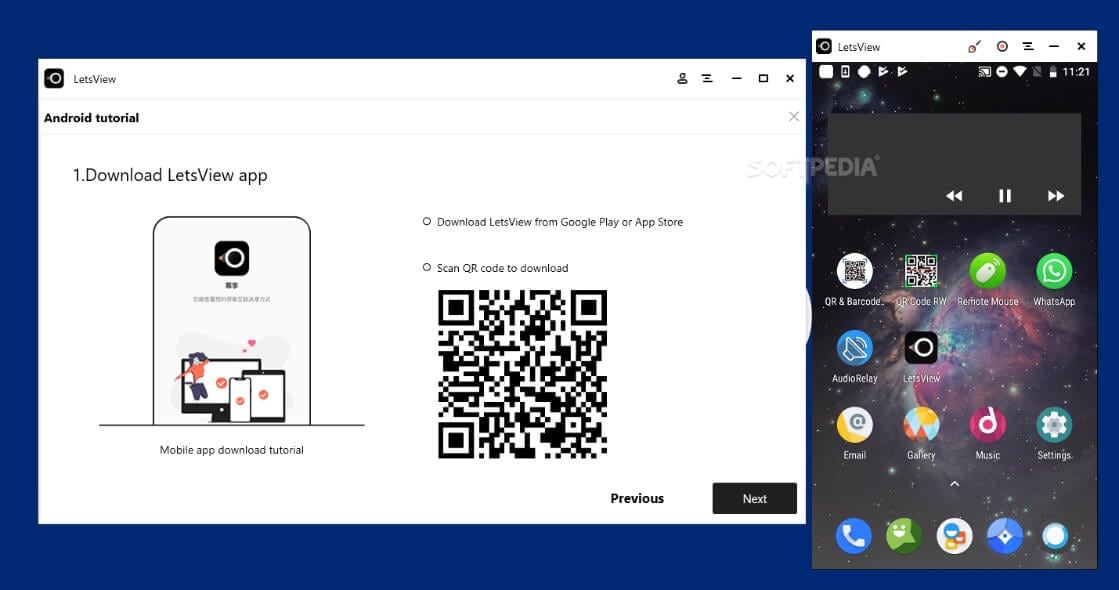
Zusammenfassung
Dieser Artikel hat einen klaren Überblick über die explizitesten und eindrucksvollsten Methoden gegeben, die für die Spiegelung von iPhone auf Mac verwendet werden können, zusammen mit einer Anleitung, wie man die effektivste Anwendung zur Bildschirmspiegelung auswählt. Sie sollten unbedingt einen Blick darauf werfen, um mehr über das System zu erfahren.
Spiegeln zwischen Telefon & PC
- Spiegeln zwischen iPhone und PC
- Bildschirm des iPhone auf dem PC anzeigen
- Telefonvideo auf den Computer übertragen
- Bilder vom iPhone auf den Computer übertragen
- Spiegeln des iPhone-Bildschirms auf den Mac
- iPad auf Mac spiegeln
- Bildschirm des Mac auf dem iPad freigeben
- Android auf PC spiegeln
- Telefon an Computer übertragen
- Huawei Mirrorshare auf Computer
- Bildschirmspiegelung Xiaomi an PC
- Android auf Mac spiegeln
- PC auf iPhone/Android spiegeln

Allrounder-Lösung für Smartphone



















Julia Becker
staff Editor
Kommentare